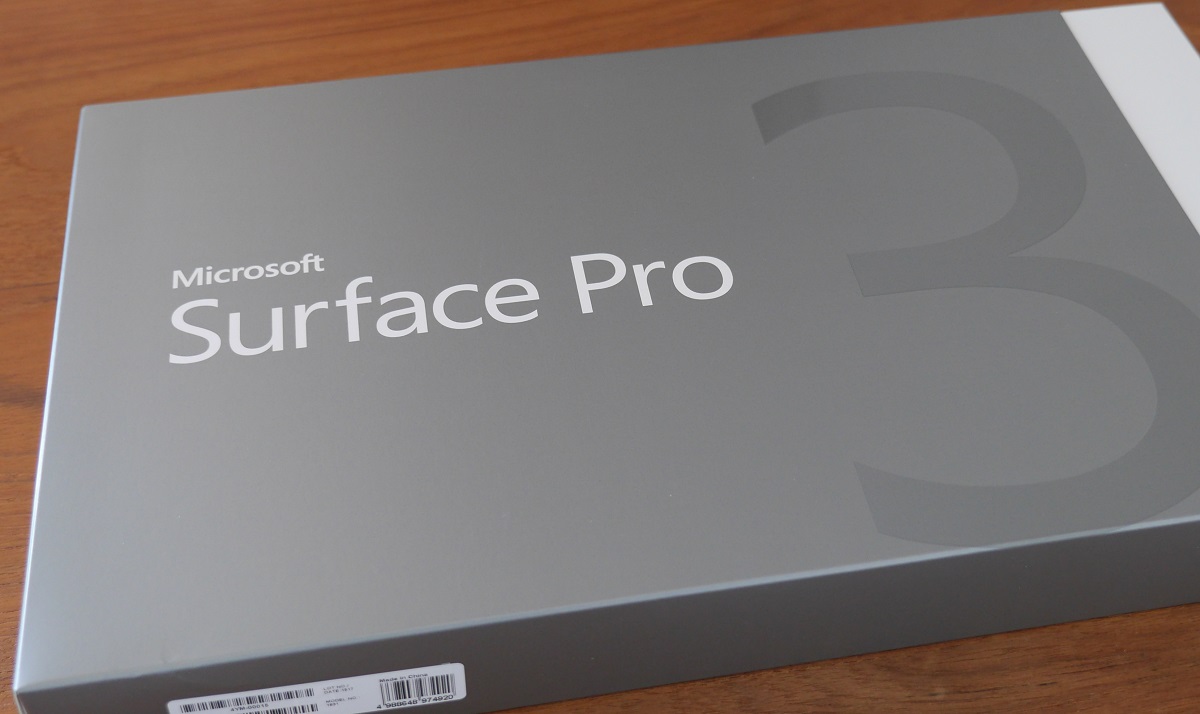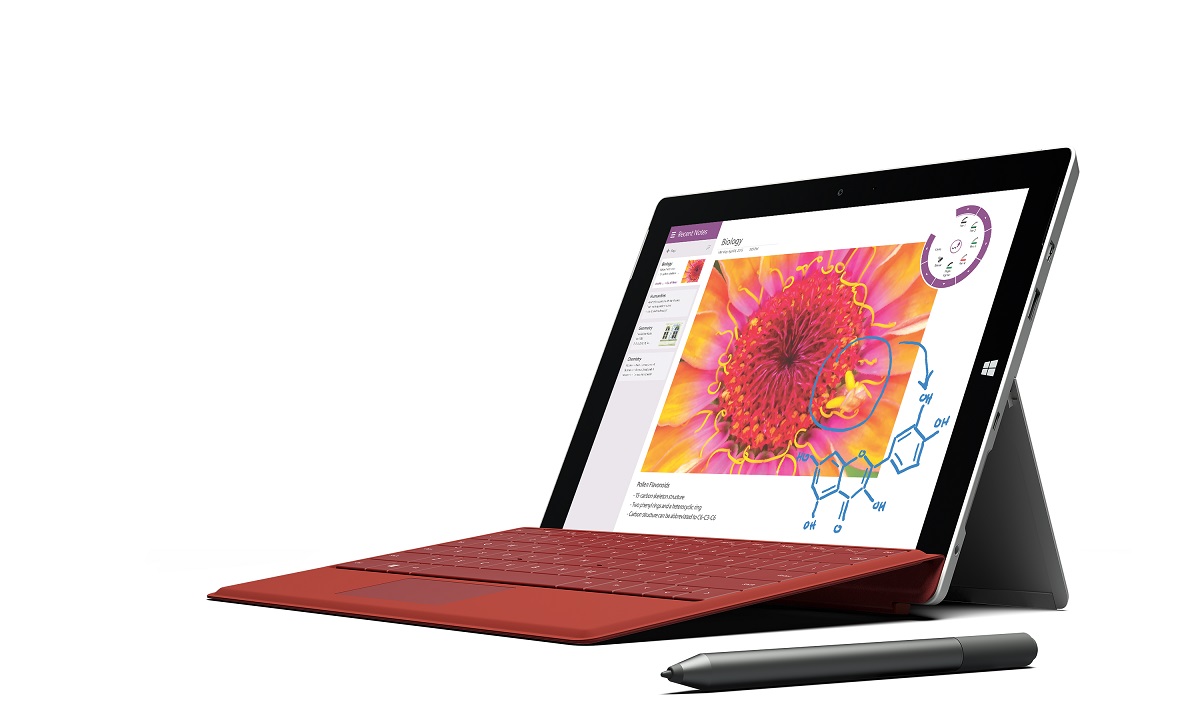Surface 3が発売されて以来、その小ささ、軽さ、モバイルバッテリーとの相性の良さから、Surface 3ばかり使っていて、Surface Pro 3とは疎遠になっていたのですが、久しぶりにSurface Pro 3を使ってみて「やっぱりSurface Pro 3も良いなあ」と感じたので再評価してみます。
Surface Pro 4の発表が近いと言われていますが、モデル末期で激安化しているSurface Pro 3も意外と良いかもしれません。
Surface Pro 3をSurface 3と比較しつつ再評価する
それでは、Surface Pro 3のCore i3モデル(メモリー 4GB、ストレージ 64GBモデル)をSurface 3(メモリー 4GB、ストレージ 128GBモデル)と比較しつつ、良いところ・良くないところを再点検してみたいと思います。
Surface Pro 3の良いところ
Surface 3と比べて明らかに動作が速い
Surface Pro 3はプロセッサーとしてIntel Core i3-4020Y(2コア/1.5GHz)を搭載しています。Surface 3のプロセッサーはIntel Atom x7-Z8700(4コア/1.6GHz)です。
単純なコア数とクロック周波数の比較では一見Surface 3の方が良さそうに見えますが、1クロックサイクルあたりに実行できる命令の数がCore i3の方が多いため、Geekbench 3ではシングルコアのスコアで約1.5倍、マルチコアのスコアで1~1.3倍程度Core i3の方が良い値を出しています。
多くのソフトではシングルコアのパフォーマンスが高い方が快適に動作します。
実際にSurface Pro 3とSurface 3を使い比べてみると、アプリケーションの起動の速さや操作に対する反応は明らかにSurface Pro 3の方が優れています。
Surface 3を使っていると自分が我慢していることを意識する場面がけっこうあるので、忍耐に自信がない方はより高性能なPCを選ぶのが良いです。
Surface Pro 3の標準サイズのキーボードが使いやすい
Surface Pro 3のキーボードのピッチは一般的なキーボードとほぼ同じ約19㎜なので、自宅やオフィスで使うフルキーボードと同じ感覚で操作できます。

Surface 3のキーのピッチは18mm強です。単体で使う分には慣れでカバーできる程度の小ささですが、複数のPCを場面によって使い分ける場合には、微妙なピッチの違いがストレスになる可能性があります。

Surface Pro 3はタッチパッドが大きめ
Surface Pro 3はSurface 3に比べてタッチパッドのサイズが大きいです。
もともとSurface Pro 3もSurface 3もタッチパッドが小さくてお世辞にも使いやすいとは言えないのですが、そういう極小サイズ同士の比較だからこそ微妙なサイズの違いが効いてくるのです。
より多くのマルチタッチ操作が可能になったWindows 10ではタッチパッドの操作性は大切で、特に縦方向のストロークを多めに確保できるSurface Pro 3のタッチパッドは、あくまでもSurface 3と比較してという話ではありますが、使いやすいです。
Surface Pro 3は充電が安定している
以前、Surface 3をACアダプターに接続していても充電されていなくて起動できなくなった話を記事にしました。
https://kiritsume.com/what-i-did-when-my-surface3-became-unbootable/
実は記事にしたとき以外にも2度ほど同じ現象に遭遇しています。
約3か月間、ほぼ毎日使っていて3回発生しているので、発生確率は3.3%。けっこう高めです。
何かトリガーになる操作があるのかといろいろ試してみましたが、再現条件は特定できていません。
この現象が発生すると、一晩かけてフル充電したつもりのSurfaceが無反応のマグネシウム板になってしまいます。出先で気づいたときの精神的なダメージは計り知れません。
Surface Pro 3ではこの現象に一度も遭遇していません。Surface 3に比べて使用頻度が低いので、Surface Pro 3でこの現象が起きないという確証はありませんが、なんとなくSurface Pro 3の方に安心感を感じます。
Surface Pro 3はまあまあ安い
以上のようなメリットを持ちながら、Surface Pro 3は新製品発表を控えてお安く販売中です。
価格コム最安値で8万6,000円くらい。これにタイプカバーを付けても10万円くらいです。
30日間理由を問わず返品可能なMicrosoftストアでも今なら11万円強で買えます。
一方のSurface 3は本体が8万2,000円弱。ペンとタイプカバーを付けると10万円オーバーです。
機能・性能の割にはSurface Pro 3は安いと感じます。
Surface Pro 3の良くないところ
もちろんSurface 3の方が優れている部分もあります。
Surface Pro 3はSurface 3よりも大きくて重い
大きさはスクリーンやキーボードの大きさでもあるので一概に大きければ劣っているとは言えません。厚みもほとんど変わりません。
問題は重さです。
Surface Pro 3は本体だけで178グラム、タイプカバー込みで208グラム、Surface 3よりも重いです。
小さい缶コーヒー1本分です。
これは持ち比べてみるとはっきりわかるほどの違いで、外に持ち出すハードルはSurface 3の方がずっと低いです。
Surface Pro 3のACアダプターはでっかい
Surface Pro 3のACアダプターは、本体部分のサイズの大きさもさることながら、Surfaceに繋ぐケーブルがはめ殺しになっていたり、電源側がぶっといケーブルになっていたりで、全体的に場所を取るし取り回しが悪いです。
あまり外には持ち出したくないです。
私の用途ではSurface Pro 3のバッテリー持続時間でギリギリ用が足りる場合が多いので、ACアダプターは自宅のデスクに置いたままにしてあります。
Surface Pro 3はモバイルバッテリーが使えない
Surface Pro 3の充電コネクターは独自形状なので、一般的なモバイルバッテリーで給電・充電ができません。
一方、Surface 3はmicroUSB充電なので、モバイルバッテリーで給電可能です。出力の高いモバイルバッテリーなら充電もできると思います。

私の用途では、Surface Pro 3(Core i3モデル)もSurface 3もバッテリーでの稼働時間はおよそ4~5時間程度で変わりませんが、モバイルバッテリーで延命できるSurface 3は安心感が違います。
Surface Pro 3のペンはお仕着せのシルバー一択
Surface Pro 3にはSurfaceペンが同梱されています。
同梱のペンは軸がシルバーでおしりのボタンがパープルな例のアレです。
シルバーはSurface本体の色と合っているのですが、自分が操作するときにはSurface本体のシルバーは見えずに液晶ベゼルの黒とかタイプカバーの色が見えているので、シルバーにはあまり必然性を感じません。別の色を選ばせてほしい。
Surface 3はペンが別売りで、シルバーのほかに、ブラック、ブルー、レッドのどれかを選べます。
細かいけど、毎日使う道具ってそういうところが気になったりします。
まとめ
以上、Surface Pro 3をSurface 3と比較しつつ再評価してみましたが、要するにパフォーマンスと軽さや電源周りの使い勝手とのトレードオフということになりますね。
安くなったSurface Pro 3、小さく軽いSurface 3、もうすぐ出るだろうSurface Pro 4で目移りしそうですが、パフォーマンスと携帯性が自分の用途に合うかをポイントに機種を選べば致命的な間違いはないんじゃないかと思います。
(ご案内)
・当サイトは、マイクロソフトアフィリエイトプログラムを利用して収入を得ています。